Оглавление
Скорость и безопасность Windows 10 во многом зависят от обновлений Windows Updates, особенно от значительных обновлений, повышающих стабильность системы.
Даже если вы хотите пропустить обновления, вы не сможете этого сделать, поскольку обновления Windows обязательны. В результате вы, несомненно, столкнетесь с большим количеством кодов ошибок обновления windows. Один из примеров - это Ошибка обновления Windows 0x80080005 .
Получение ошибки обновления Windows не является чем-то новым для большинства пользователей. Некоторые из них быстро исчезают после перезагрузки компьютера, в то время как другие требуют более тщательного поиска неисправностей.
Хотя не все ошибки одинаковы, некоторые из них постоянно появляются у пользователей с различными конфигурациями системы.
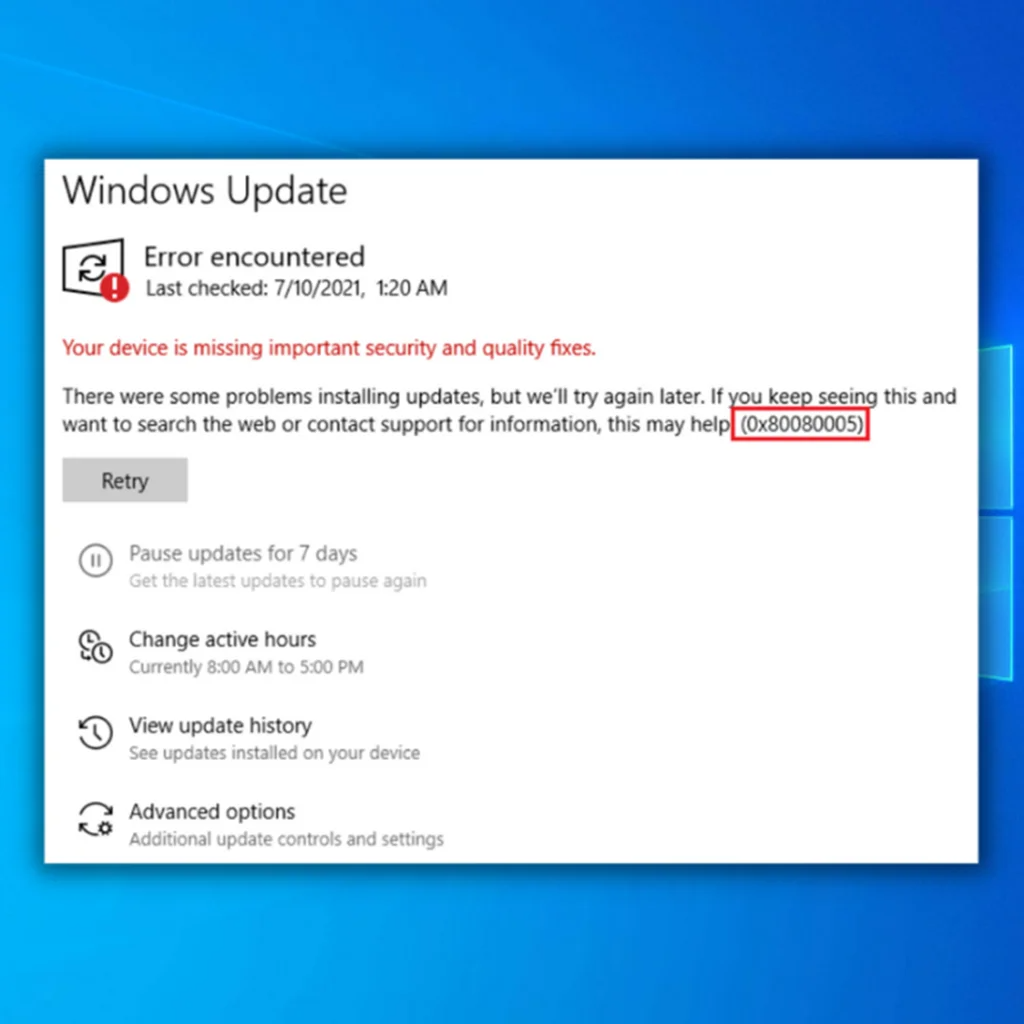
В частности, код ошибки Windows Update Error Code 0x80080005 оказался сложным для взлома, запрещая обновления каждый раз, когда вы проверяете наличие новых версий.
Большое количество клиентов сообщили о проблеме обновления 0x80080005. Это может быть существенной проблемой, и пока мы говорим об этой проблеме, вот некоторые другие проблемы, о которых сообщили пользователи:
- 0x80080005 - 0x90017 ошибка : Предоставляет меньше деталей. Вы должны быть в состоянии решить проблему одним из наших методов.
- 0x80080005 Ошибка Microsoft Store : может иногда отображаться при посещении магазина Microsoft Store
- Код ошибки Windows Update 0x80080005 : Эта ошибка может возникнуть во всех версиях операционной системы Windows.
Возможные причины и исправления кода ошибки обновления Windows 0x80080005
Антивирус или другое программное обеспечение безопасности, препятствующее работе фоновой интеллектуальной службы передачи (BITS), является наиболее распространенной причиной кода ошибки обновления Windows 0x80080005. Фоновая интеллектуальная служба передачи (BITS) необходима для Windows 10, позволяя системе загружать и сохранять файлы, не вызывая проблем с сетью. Всякий раз, когда пользователь сталкивается с ошибкой обновления Windows 0x80080005, системаПапка тома недоступна для системных дескрипторов безопасности.
Поэтому рекомендуется временно отключить стороннее антивирусное программное обеспечение, а затем обновить Windows и посмотреть, устранит ли это проблему.
Если отключение антивирусного ПО не решило проблему с кодом ошибки Windows Update 0x80080005, попробуйте запустить средство устранения неполадок Windows Update. Однако средство устранения неполадок Update не гарантирует, что проблема будет решена.
Сброс каталогов SoftwareDistribution и catoot2, сканирование состояния DISM и сканирование SFC - это другие признанные способы эффективного устранения проблемы Windows Update error code 0x80080005.
Ниже перечислены наиболее распространенные причины возникновения проблемы Windows Update 0x80080005.
Также крайне важно понимать, почему возникают конкретные проблемы с Windows Update, в частности код ошибки 0x80080005, поскольку некоторые из них можно предотвратить. Ниже перечислены основные причины этого:
- Компоненты Windows Update работают некорректно - При запуске обновления Windows запускаются различные службы в системе. Если они работают неправильно, появляется код ошибки 0x80080005. Исправление компонентов Windows Update может помочь улучшить работу в кратчайшие сроки.
- Служба обновления Windows не работает - Хотя это одно из самых маловероятных объяснений, такое случалось и раньше и может раздражать. Вы всегда можете перейти на страницу обновления Microsoft, щелкнуть опцию Upgrade Now или загрузить и использовать Media Creation Tool для обновления.
- Отсутствующие или поврежденные системные файлы - Как и следовало ожидать, системные файлы критически важны для правильной работы устройства. Если любой из них или все они повреждены или удалены по какой-либо причине, обновление Windows Update будет работать с ошибками. Ниже приведен метод восстановления поврежденных системных файлов.
- Антивирусная программа блокирует обновления - Некоторые антивирусные программы известны тем, что останавливают работу определенных служб, и если они начнут вмешиваться в работу Windows Update, все может пойти наперекосяк. Хотя это не повседневное событие, вы должны знать о риске.
Хотя существует множество других возможностей, мы включили наиболее распространенные из них. Тем не менее, приведенная ниже часть поможет вам решить проблему с кодом ошибки 0x80080005.
Чтобы помочь вам, мы составили список решений, которые должны помочь справиться с этой проблемой.
Методы устранения неполадок для кода ошибки Windows 0x80080005
Наши простые методы устранения неисправностей содержат скриншоты, которые помогут вам выполнить процедуру.
- Проверьте: Что такое приложение PC Health Check?
Запустите средство устранения неполадок обновления Windows
Утилита Windows Update Troubleshooter - одна из причин, по которой Windows 10 является одной из самых популярных операционных систем. Windows 10 включает встроенный инструмент устранения неполадок, который поможет вам решить проблемы с Windows Update, изучить компоненты обновления Windows и многое другое.
Попробуйте удалить ошибку обновления Windows 0x80080005 с помощью этого инструмента.
Выполните следующие шаги, чтобы запустить программу Windows Update Troubleshooter для устранения проблем с Windows Update:
- Нажмите кнопку "Windows " на клавиатуре и нажмите кнопку "R ." Откроется небольшое окно, в котором вы можете ввести " обновление системы управления " в окне команды запуска.

- Когда откроется новое окно, нажмите "Устранение неполадок " и "Дополнительные специалисты по устранению неполадок". "

- Далее нажмите "Windows Update " и "Запустите средство устранения неполадок ."

- На этом этапе средство устранения неполадок автоматически просканирует и исправит ошибки в вашем компьютере. После этого вы можете перезагрузиться и проверить, не появилась ли у вас та же ошибка.

Проверьте, могут ли описанные выше шаги полностью устранить ошибку обновления Windows 0x80080005. Если нет, попробуйте следующий метод.
Перезапуск служб обновления Windows для исправления ошибки обновления Windows 0x80080005
Еще одна причина, по которой вы можете получить ошибку Windows 10 Update Error 0x80080005, - это неправильная работа службы обновления Windows. Это можно исправить, перезапустив службу.
- Откройте командную строку, нажав кнопку "Windows " на клавиатуре, а затем нажмите кнопку "R ." Тип " командная строка " во всплывающем маленьком окне. Получите доступ к повышенной командной строке, нажав клавишу "shift + ctrl " клавиши и нажать "войти ."

- Далее вы увидите командную строку. Вам нужно ввести ряд команд одну за другой. Обязательно нажмите кнопку "войти " после каждой введенной команды, чтобы остановить запущенные службы.
net stop wuauserv
net stop cryptSvc
чистые стоп-биты
net stop msiserver

- После остановки служб вы можете перезапустить их, вводя по очереди следующие команды.
net start wuauserv
net start cryptSvc
стартовые биты сети
net start msiserver
4. Выйдите из командной строки, затем перезагрузите компьютер.
5. перезапустите службы обновления Windows, чтобы проверить, смогут ли эти шаги исправить ошибку обновления Windows 0x80080005.
Выполните проверку системных файлов Windows (SFC)
System File Checker или SFC - еще один отличный инструмент, который можно использовать для исправления ошибки Windows Update 0x80080005. Чтобы выполнить сканирование SFC для поиска и улучшения поврежденных драйверов или найти недостающие файлы, можно использовать бесплатное приложение с операционной системой Windows.
Чтобы использовать Windows SFC для сканирования машины, выполните следующие действия.
- Запустите командную строку. Нажмите кнопку " Windows ", нажмите кнопку " R ," и введите командную строку. Получите повышенный доступ к командной строке, удерживая клавишу "ctrl" и "shift " вместе и нажать войти на сайт . Нажмите "ОК " в следующем окне, чтобы предоставить права администратора.

- В окне командной строки введите следующие команды " sfc /scannow " и нажмите "войти ." Дождитесь завершения сканирования SFC и перезагрузите компьютер. После этого запустите инструмент Windows Update, чтобы проверить, исправлена ли проблема.

- После выполнения описанных выше действий перейдите к следующим шагам.
Используйте инструмент Windows Deployment Image Servicing and Management Tool (DISM Tool)
Приложение DISM используется для проверки и исправления ошибок в Windows Imaging Format, которые могут вызвать проблемы с системными файлами. Это еще один хороший инструмент, который можно использовать при устранении любых ошибок обновления windows.
- Нажмите кнопку "Windows ", а затем нажмите кнопку "R ." Появится небольшое окно, в котором вы можете ввести "CMD ."
- Откроется окно командной строки, введите " DISM.exe /Online /Cleanup-image /Restorehealth ", а затем нажмите "войти ."

- Утилита DISM начнет сканирование и исправление ошибок, например, исправление поврежденных файлов или обновление устаревших драйверов. После завершения работы перезагрузите компьютер. Откройте диспетчер задач и посмотрите, сохраняется ли ошибка.
Выполните проверку диска
Приложение Windows Check Disk может просканировать и исправить жесткий диск на предмет возможных ошибок. Этот процесс может быстро исправить ошибку 0x80080005 на Windows 10. Хотя этот инструмент может занять много времени, в зависимости от того, сколько файлов сохранено на жестком диске, он может быть ценным в предотвращении более серьезных проблем.
- Откройте командную строку, нажав клавишу "Windows " на клавиатуре, а затем нажмите "R ." Далее введите "команда " в командной строке запуска. "ctrl" и "shift " вместе и нажмите клавишу Enter. Нажмите "ОК " в следующем окне, чтобы предоставить права администратора.

- Введите "chkdsk C: /f команда " и нажмите Enter (C: - буква жесткого диска, который вы хотите сканировать).

- Дождитесь завершения работы проверочного диска и перезагрузите компьютер. Как только вы получите свой ноутбук обратно, проверьте, решило ли это проблему.

После того как все обновления будут установлены, проверьте, была ли проблема окончательно решена. Если нет, перейдите к следующему шагу.
Использование инструмента создания Windows для выполнения обновления на месте
Обновление на месте - еще один фантастический метод исправления ошибки 0x80080005. Это может быть длительной процедурой, но при правильном выполнении вам больше не придется страдать от проблемы обновления.
Если выполнить обновление на месте, это заставит Windows 10 обновиться с нуля, не затрагивая содержимое компьютера. Для обновления до Windows 10 можно использовать средство создания носителя.
- Загрузите инструмент Media Creation и откройте его.

- Выберите Обновить этот ПК сейчас и нажмите кнопку Далее.

- Установке потребуется некоторое время, чтобы подготовить необходимые файлы для выполнения обновления. После этого выберите загрузку и установку обновлений. Нажмите Далее.

- После завершения загрузки следуйте инструкциям на экране.
- Как только вы попадете в окно Ready to Install, выберите опцию Change What to keep.
- Выберите, сохранить личные файлы и приложения и нажмите кнопку Далее.

- Завершите процедуру установки, следуя инструкциям, отображаемым на экране.
Этот процесс обновления позволит вашему компьютеру иметь последнюю версию Windows 10.
Запуск свойств обновления Windows вручную
На следующем этапе определите, запущена ли служба обновления Windows. Если эта служба отключена, Windows 10 не сможет начать обновление.
- Удерживайте нажатой кнопку "Windows " и нажмите букву "R ," и введите " services.msc " в окне команды "Выполнить".

- В "Услуги ", найдите в окне "Windows Update ", щелкните правой кнопкой мыши и выберите "Начни ."

- Чтобы убедиться, что "Windows Update " служба запускается автоматически, щелкните правой кнопкой мыши на "Windows Update " еще раз и нажмите кнопку "Свойства ."

- В следующем окне нажмите на "Тип запуска ," выберите "Автоматически", а затем нажмите кнопку "ОК ." После этого перезагрузите компьютер и проверьте, устранили ли эти действия проблему.
Этот шаг очень важен, так как он гарантирует, что все необходимые службы включены для корректной работы обновления Windows. Также не забудьте нажать перезапуск, чтобы проверить, устранил ли он проблему с кодом ошибки 0x80080005.
Временно отключите антивирусное программное обеспечение сторонних производителей
Иногда сторонние антивирусные программы могут вызывать проблемы с процессом обновления Windows. Поэтому в процессе устранения неполадок необходимо временно отключить это приложение. Даже при отключении этой программы у вас остается брандмауэр Windows Defender Firewall. Это встроенное антивирусное решение безопасности Windows, которое обеспечивает защиту вашего компьютера.
Чтобы отключить стороннее программное обеспечение, дважды щелкните на значке антивируса. Каждое антивирусное приложение отличается, поэтому для его отключения необходимо следовать инструкциям на экране. В противном случае вы также можете обратиться в службу поддержки и попросить помощи в отключении антивируса.
Часто задаваемые вопросы
Что такое код ошибки 0x80080005?
Код ошибки 0x80080005 - это код ошибки Windows, который указывает на проблему в операционной системе Windows. Этот код ошибки возникает, когда приложение или служба не инициализируется или когда служба не запускается. Причиной этой ошибки может быть неправильная запись в реестре или отсутствие/повреждение системного файла. Чтобы исправить эту ошибку, вам следует попробовать запустить инструмент System File Checker (SFC).и Windows Troubleshooter для проверки повреждений системных файлов и устранения ошибок реестра. Кроме того, следует проверить наличие поврежденных или отсутствующих системных файлов и заменить их на правильные. Наконец, следует проверить наличие сторонних программ, вызывающих проблему, и удалить их.
Как запустить средство устранения неполадок обновления Windows?
Устранение неполадок Windows Update - это встроенный инструмент в Windows 10, который позволяет пользователям диагностировать и устранять проблемы, связанные с обновлениями Windows. Чтобы запустить устранение неполадок, выполните следующие действия: 1. Введите "устранение неполадок" в поле поиска Windows и выберите "Устранение неполадок" в списке результатов поиска. 2. В окне "Устранение неполадок" нажмите "Windows Update" и "Запустить устранение неполадок". 3. Устранение неполадок будетзапустится и попытается выявить любые проблемы, препятствующие корректной работе Windows Updates. 4. При выявлении проблем появится список возможных решений. Выберите наиболее подходящее решение и следуйте инструкциям на экране. 5. После завершения процесса устранения неполадок может потребоваться перезагрузка компьютера для завершения ремонта.
Что такое каталог информации о системных томах?
System Volume Information - это скрытый каталог на дисках с форматом NTFS, содержащий точки восстановления системы, теневые копии и другие системные данные. Windows использует этот каталог для хранения данных из функции восстановления системы и службы теневого копирования тома. Он также используется другими приложениями, такими как Windows Search, Windows Defender и Windows Backup. Каталог скрыт и не может быть доступенбез специального разрешения.
Мой компьютер не обновляется код ошибки (0x80080005)?
Код ошибки обновления 0x80080005 является распространенной проблемой, с которой сталкиваются пользователи Windows при попытке обновить свою систему. Этот код ошибки обычно указывает на то, что служба Windows Update не запущена или заблокирован доступ к Интернету. Это может произойти, когда Windows Update отключена или служба Windows Update не запущена. Чтобы исправить эту проблему, необходимо включить Windows UpdateКроме того, вам может понадобиться проверить настройки брандмауэра, чтобы убедиться, что Windows Update не блокируется. После выполнения этих шагов вы сможете успешно обновить систему.

